
FRManual
.pdf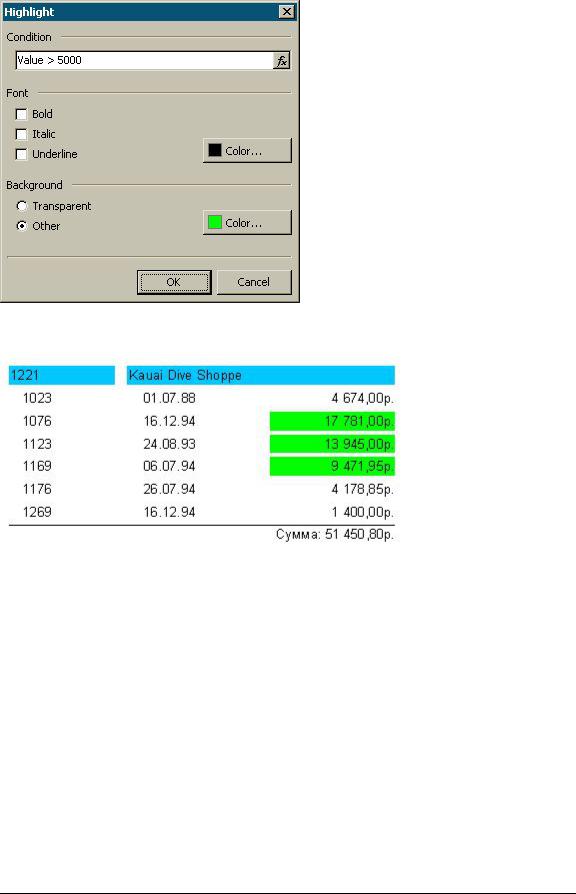
FastReport – Руководство пользователя |
71 |
|
|
Результат будет следующим:
Обратите внимание на условие, которое мы указали – Value > 5000. Value – это значение поля БД, к которому прикреплен объект. С тем же успехом можно указать условие <Group."ItemsTotal"> > 5000. Вообще говоря, здесь можно указывать любое корректное с точки зрения FastReport выражение.
Выделение строк через одну
С помощью условного выделения можно легко придать отчету более современный вид, "раскрасив" каждую вторую строку данных. Покажем это на примере отчета типа "Список", который мы строили в предыдущей главе.
Для начала разместим на листе бэнды "Заголовок отчета" и "Данные 1 уровня". На дата-бэнд положим объект "Текст" и растянем его таким образом, чтобы он занимал почти все пространство бэнда:

FastReport – Руководство пользователя |
72 |
|
|
Этот объект будет выполнять роль подложки, которая будет менять цвет в зависимости от номера строки данных. Выделим объект и установим в редакторе выделения следующее условие:
<Line> mod 2 = 1
Цвет выделения выберем серый, но не слишком насыщенный (ближе к белому). Теперь на дата-бэнд можно класть остальные объекты:
Поскольку новые объекты лежат на подложке, ее легко не заметить. Если запустить отчет, мы увидим следующее:
Многостраничные отчеты
Отчет FastReport может содержать несколько страниц. Для каждой страницы вы можете задать свой размер, ориентацию, расположить на ней разные объекты и
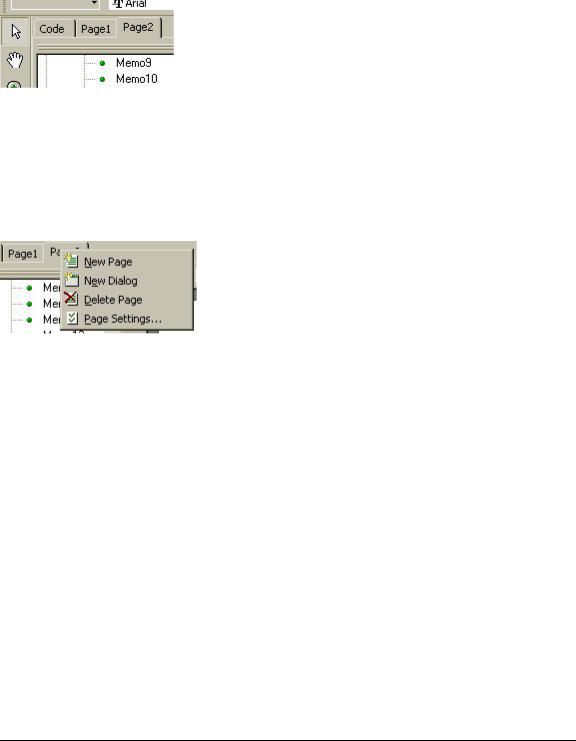
FastReport – Руководство пользователя |
73 |
|
|
бэнды. При построении отчета сначала будут выведены все бэнды первой страницы, потом – второй и т.д.
Когда мы создаем новый отчет в дизайнере, он уже содержит одну страницу
по умолчанию. Вы можете добавить новую страницу, нажав кнопку  на панели инструментов или выбрав команду меню "Файл|Новая страница". Теперь мы видим, что в дизайнере появилась новая закладка:
на панели инструментов или выбрав команду меню "Файл|Новая страница". Теперь мы видим, что в дизайнере появилась новая закладка:
Можно легко переключаться между страницами, нажав на нужную закладку мышью. Кроме того, закладки можно перетаскивать (drag&drop), тем самым легко
меняя порядок страниц. Ненужную страницу можно удалить с помощью кнопки  на панели инструментов или команды меню "Правка|Удалить страницу". Также можно вызвать контекстное меню, щелкнув правой кнопкой мыши на самой закладке:
на панели инструментов или команды меню "Правка|Удалить страницу". Также можно вызвать контекстное меню, щелкнув правой кнопкой мыши на самой закладке:
Количество страниц в отчете не ограничено. Как правило, дополнительные страницы используются для вывода титульного листа, либо в более сложных отчетах, содержащих данные из многих источников.
Рассмотрим простой пример создания титульного листа. Возьмем отчет с одним уровнем данных, который мы строили ранее. Добавим в него новую страницу – при этом она будет второй по порядку. Чтобы переместить ее в начало отчета, схватим мышью закладку страницы и переместим ее перед первой страницей. При этом порядок страниц изменится. Переключимся на новую страницу и разместим посередине листа объект "Текст" с текстом "Наш отчет" внутри. Все, отчет с титульным листом готов:

FastReport – Руководство пользователя |
74 |
|
|
Необходимо отметить одну особенность многостраничного отчета. Если у второй страницы включить опцию "Печатать на предыдущей странице" (свойство PrintToPreviousPage в инспекторе объектов), то печать объектов второй страницы начнется не с нового листа, а на свободном месте предыдущей страницы. Это позволяет печатать содержимое страниц "встык".
Вложенные отчеты
Иногда нужно в определенном месте основного отчета вывести дополнительные данные, которые могут представлять собой отдельный отчет с довольно сложной структурой. Можно попробовать построить такой отчет с использованием набора бэндов FastReport, но не всегда это удается. В таком случае
можно использовать объект "Вложенный отчет"  .
.
Вставив такой объект в отчет, мы увидим, что FastReport автоматически добавил новую страницу, связанную с этим объектом. Вложенный отчет по своей структуре очень похож на многостраничный. Единственное отличие – вложенный отчет выводится в заданном месте основного отчета, а не после него. При формировании отчета, когда будет встречен объект "Вложенный отчет", вместо него будет выведен отчет, расположенный на связанной странице. После этого формирование основного отчета продолжится.

FastReport – Руководство пользователя |
75 |
|
|
На страницу вложенного отчета можно также поместить объект "Вложенный отчет", увеличив тем самым уровень вложенности. Пример такого отчета можно найти в демонстрационной программе, отчет под названием "Subreports".
Следует отметить, что способность FastReport строить многократно вложенные отчеты позволяет неограниченно наращивать уровень вложенности данных. Напомним, что без использования объекта "Вложенный отчет" число уровней вложенности в FastReport ограничено – не более шести.
Вывод вложенных отчетов рядом
Вы можете разместить два или более объектов "Вложенный отчет" рядом друг с другом на том же бэнде:
Это позволяет строить отчеты, которые не могут быть построены другим способом – когда в каждом из вложенных отчетов выводится список разной длины:
Как видно, FastReport продолжает строить основной отчет с той позиции, на которой закончился вывод наиболее длинного списка.
Ограничения на использование вложенных отчетов
Поскольку вложенный отчет формируется на листе основного отчета, он не может содержать следующих бэндов: "Заголовок/Подвал отчета", "Заголовок/Подвал/Фон страницы", "Заголовок/Подвал колонки". Точнее, положить эти бэнды на лист вложенного отчета можно, но они не будут обработаны (на лист же основного отчета можно класть что угодно). По той же

FastReport – Руководство пользователя |
76 |
|
|
причине нет смысла менять опции страницы вложенного отчета – при построении используются опции страницы основного отчета.
Нельзя класть объекты ниже объекта "Вложенный отчет":
При выводе вложенного отчета все, что находится ниже, затрется объектами вложенного отчета и может получиться что-то вроде этого:
Чтобы все-таки вывести объекты под вложенным отчетом, используйте уже знакомый нам child-бэнд:
Это же касается случая, когда нужно вывести несколько вложенных отчетов друг под другом.
Опция "Печатать на родителе" (PrintOnParent)
Объект "Вложенный отчет" имеет одно свойство – PrintOnParent, которое может оказаться полезным в некоторых случаях. По умолчанию свойство равно False.

FastReport – Руководство пользователя |
77 |
|
|
Обычный вложенный отчет выводится в виде отдельных бэндов, которые находятся на странице вложенного отчета. При этом основной бэнд на главном отчете, который содержал объект "Вложенный отчет", не имеет к бэндам вложенного отчета никакого отношения. Если включить опцию "Печатать на родителе", то объекты вложенного отчета будут выводиться на том бэнде, который содержал объект "Вложенный отчет". Это позволяет сделать такой бэнд растягиваемым и вывести рядом с вложенным отчетом растянутый на всю высоту бэнда объект:

FastReport – Руководство пользователя |
78 |
|
|
Перекрестные (cross-tab) отчеты
Этот вид отчета имеет табличную структуру, т.е. состоит из строк и столбцов, причем заранее неизвестно, сколько строк и столбцов будет содержать таблица. Поэтому отчет растет не только вниз, как уже рассмотренные нами типы отчетов, но и вбок. Типичный пример отчета такого типа – бухгалтерская "шахматка".
Рассмотрим элементы таблицы:
На рисунке мы видим таблицу с двумя строками и четырьмя столбцами. Здесь a, b –
заголовки строк, 1, 2, 3, 4 – заголовки столбцов, a1..a4, b1..b4 – ячейки. Чтобы построить такой отчет, нам понадобится всего один набор данных (запрос или таблица), который имеет три поля и содержит следующие данные:
a |
1 |
a1 |
a |
2 |
a2 |
a |
3 |
a3 |
a |
4 |
a4 |
b |
1 |
b1 |
b |
2 |
b2 |
b |
3 |
b3 |
b |
4 |
b4 |
Как видно, первое поле содержит номер строки, второе – номер столбца, третье – содержимое ячейки на пересечении строки и столбца с указанным номером. При построении отчета FastReport создает в памяти таблицу и заполняет ее данными.
При этом таблица динамически расширяется, если строки или столбца с заданным номером еще не существует.
Заголовки могут иметь более одного уровня. Рассмотрим следующий пример:
В этом примере номер, или индекс, столбца – составной, т.е. состоит из двух значений. Этот отчет требует следующих данных:

FastReport – Руководство пользователя |
79 |
|
|
a |
10 |
1 |
a10.1 |
a |
10 |
2 |
a10.2 |
a |
20 |
1 |
a20.1 |
a |
20 |
2 |
a20.2 |
b |
10 |
1 |
b10.1 |
b |
10 |
2 |
b10.2 |
b |
20 |
1 |
b20.1 |
b |
20 |
2 |
b20.2 |
Здесь первое поле, как и прежде, содержит индекс строки, второе и третье поля – индекс колонки. Последнее поле содержит значение ячейки. Чтобы вы лучше представляли, как FastReport строит таблицу со сложным заголовком, рассмотрим следующий рисунок:
Примерно так выглядит наша таблица перед обработкой. В процессе обработки FastReport объединяет ячейки заголовка с одинаковыми значениями, находящиеся на одном уровне.
Следующий элемент таблицы – промежуточные итоги и итоги, демонстрирует следующий рисунок:
Этот отчет строится на тех же данных, что и предыдущий. Столбцы, показанные серым на рисунке, вычисляются автоматически и не входят в исходный набор данных.
Строим кросс-отчет
Перейдем от теории к практике. Построим простой кросс-отчет, показывающий зарплату сотрудников за четыре года. Для этого нам понадобится таблица simplecross.db, которая находится в папке FastReport DEMOS\CROSS\DATA. Таблица содержит данные следующего характера:

FastReport – Руководство пользователя |
80 |
|
|
Name Year Salary
Ann 1999 3300 Ben 2002 2000 ….
Как обычно, создаем новый проект в Delphi, кладем на форму компоненты TTable, TfrxDBDataSet, TfrxReport и настраиваем их:
Table1:
DatabaseName = 'c:\Program Files\FastReport3\Demos\Cross\Data' TableName = ' simplecross.db'
естественно, значение свойства DatabaseName должно соответствовать пути к вашей папке с FastReport!
frxDBDataSet1:
DataSet = Table1 UserName = 'SimpleCross'
Для построения кросс-отчетов необходимо использовать компонент
TfrxCrossObject  из палитры компонент FastReport. Просто положите его на форму – ничего настраивать не требуется. При этом в список "uses" вашего проекта добавится модуль frxCross – он содержит всю необходимую функциональность.
из палитры компонент FastReport. Просто положите его на форму – ничего настраивать не требуется. При этом в список "uses" вашего проекта добавится модуль frxCross – он содержит всю необходимую функциональность.
Зайдем в дизайнер отчета. Первым делом подключим наш источник данных в меню "Отчет|Данные…". На лист отчета положим объект "Кросс-таблица БД":
На листе дизайнера объект выглядит скромно:
